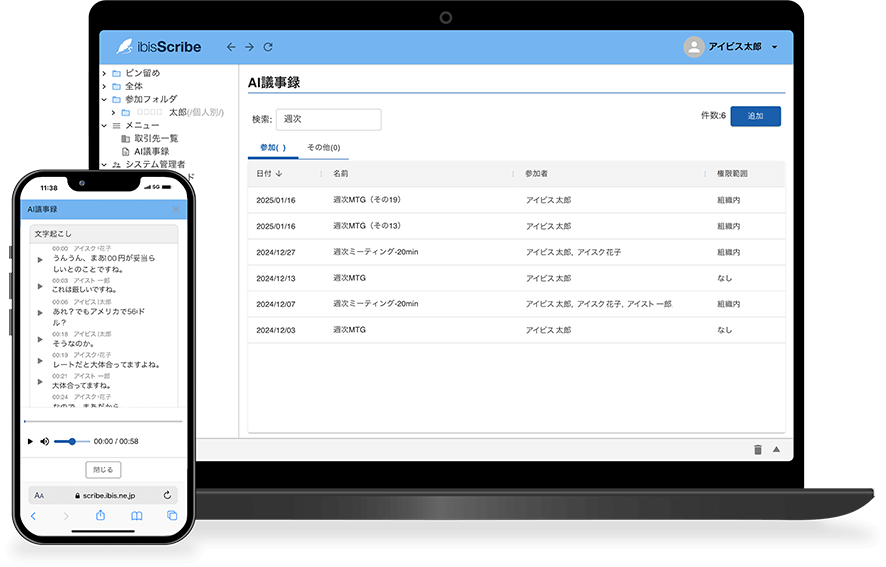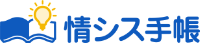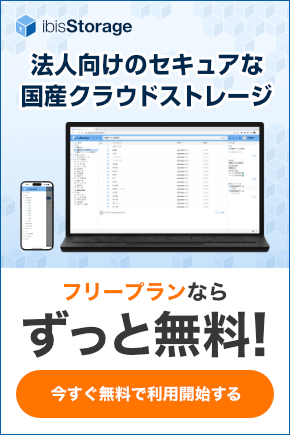Zoom会議の普及に伴い、議事録作成の負担が増加しています。
この課題を解決するため、Zoomの議事録を自動作成する方法が注目されています。
Zoomには標準で文字起こし機能が備わっているほか、より高機能な外部ツールも多数存在します。
これらの方法やツールを適切に活用することで、議事録作成にかかる時間と手間を大幅に削減し、本来の業務に集中できる環境を整えられます。
本記事では、具体的な自動作成の方法からツールの選び方までを解説します。
目次
Zoom会議の議事録は自動で作成できる
Zoomで行われるミーティングの議事録は、各種機能を活用することで自動作成が可能です。
Zoomに標準搭載されている文字起こし機能を使えば、会議中の発言をテキストデータとして記録できます。
さらに、AIを搭載した外部の議事録作成ツールと連携させると、より高精度な文字起こしや、内容の要約、清書といった作業まで自動化できます。
これにより、手作業による議事録作成の負担が軽減され、会議内容の正確な記録と迅速な共有が実現します。
Zoomの標準機能で議事録を作成する3つのステップ
Zoomには、特別なツールを導入しなくても議事録作成に活用できる標準機能が備わっています。
有料プランで利用できるクラウドレコーディング機能と、それに付随する音声トランスクリプト(文字起こし)機能がその中心です。
この機能の基本的な使い方を理解すれば、誰でも簡単かつ効率的に議事録の元となるテキストデータを作成できます。
ここでは、具体的な設定からデータのダウンロードまでのやり方を3つのステップに分けて説明します。
ステップ1:Zoomアカウントで文字起こし機能を有効化する
まず、Zoomのウェブポータルにサインインし、文字起こし機能を利用するための設定を行います。
ナビゲーションメニューから「設定」を選択し、「レコーディング」タブをクリックしてください。
この画面で「クラウドレコーディング」のオプションを有効にする必要があります。
クラウドレコーディングが有効になると、その下位項目に詳細設定が表示されます。
「オーディオトランスクリプト」という項目を探し、チェックボックスをオンにすることで設定は完了です。
この設定は一度行えば、以降のミーティングで自動的に適用されます。
ホスト権限を持つユーザーのみが設定変更可能である点に注意してください。
ステップ2:ミーティング開始後に自動字幕をオンにする
文字起こし機能の設定が完了したら、実際にZoom会議を開始します。
ミーティング画面の下部にあるコントロールバーから「字幕を表示」または「キャプション」というボタンを探してクリックしてください。
その後、「自動文字起こしを有効にする」といった選択肢が表示されるので、それを選択します。
これにより、会議中の発言がリアルタイムで字幕として表示されるようになります。
この字幕データが、後でダウンロードする文字起こしデータの元となります。
会議のホストがこの操作を行うことで、参加者全員の発言が記録対象となります。
ステップ3:保存された文字起こしデータをダウンロードする
会議が終了し、クラウドレコーディングの処理が完了すると、文字起こしデータがテキストファイルとして保存されます。
データを確認するには、まずZoomのウェブポータルにアクセスし、「レコーディング」のページを開きます。
該当の会議を選択すると、録画ファイルと共にトランスクリプトファイル(.vtt形式)が表示されます。
このファイルをダウンロードし、テキストエディタで開くことで、発言者とタイムスタンプ付きの文字起こし内容を確認できます。
このテキストを基に、不要な部分を削除したり、表現を整えたりして議事録を完成させます。
【新機能】Zoom AI Companionでミーティングの要約を作成する方法
Zoomには、標準機能としてAIアシスタント「AI Companion」が搭載されています。
この機能を利用することで、会議の内容を自動で要約させることが可能です。
会議中にホストがAI Companionを起動すると、AIが会話の内容を解析し、リアルタイムで要約を作成し始めます。
会議の途中からでも要約を開始できるほか、会議終了後には完成した要約を自動で生成します。
生成された要約は、主要なトピックや決定事項、アクションアイテムなどが簡潔にまとめられているため、議事録の骨子としてそのまま活用できます。
これにより、長時間の会議内容を短時間で把握し、議事録作成の時間を大幅に短縮できます。
30日間無料お試しあり
業界最高クラスの認識率のAI議事録サービス

外部ツールで議事録作成をさらに効率化するメリット
Zoomの標準機能でも議事録作成は可能ですが、より高度な効率化を目指すなら外部の議事録作成ツールの導入が有効です。
これらのWebサービスは議事録専用サービスであるため、標準機能にはない多彩な機能を提供します。
例えば、AI議事録サービスとして知られる「ibisScribe」のようなサービスを活用すると、文字起こしの精度向上だけでなく、要約や共有、管理といった議事録作成にまつわる一連の作業を円滑に進められます。
ここでは、外部ツールがもたらす具体的なメリットを解説します。
メリット1:高精度な文字起こしで修正の手間を削減できる
外部の議事録作成ツールは、最新のAI音声認識技術を搭載しており、Zoomの標準機能よりも高い精度の文字起こしを実現します。
専門用語や業界特有の表現、同音異義語などを文脈から判断して正確にテキスト化する能力に長けています。
また、話者を識別する機能も高精度であるため、「誰が何を話したか」が明確に記録され、後から内容を確認する際にも便利です。
文字起こしの精度が高いほど、手作業での修正箇所が少なくなり、議事録を完成させるまでの時間を大幅に削減できます。
結果として、担当者はより重要な業務に時間を割けるようになります。
メリット2:要約や清書まで自動化し、作業時間を短縮できる
多くの議事録作成ツールには、ChatGPTに代表される大規模言語モデルが組み込まれています。
これにより、単なる文字起こしだけでなく、その内容を基にした要約の自動生成が可能です。
会議の決定事項やネクストアクション、各議題のポイントなどを瞬時に抽出してくれます。
さらに、テンプレート機能を使えば、あらかじめ設定したフォーマットに沿って清書された議事録を自動で出力することもできます。
Web会議システムが相手の会社ごとに異なっていても、議事録を一元的に保管でき、あとから議事録を参照するときもすぐにみつかったり、会議で使用したスライドやPDFファイルなどを添付する機能もあったりします。
メリット3:議事録の共有や管理がスムーズになる
外部ツールを利用すると、作成した議事録の共有と管理が非常に効率的になります。
多くのツールでは、完成した議事録専用のURLが発行され、関係者にそのリンクを送るだけで簡単に内容を共有できます。
これにより、ファイルをメールに添付して送信する手間が省けます。
また、ツール上で議事録データを一元管理できるため、過去の会議内容を検索したり、特定のプロジェクトに関連する議事録を一覧で確認したりすることが容易になります。
アクセス権限の設定も可能なため、セキュリティを確保しながら必要な情報だけを適切なメンバーに共有できます。
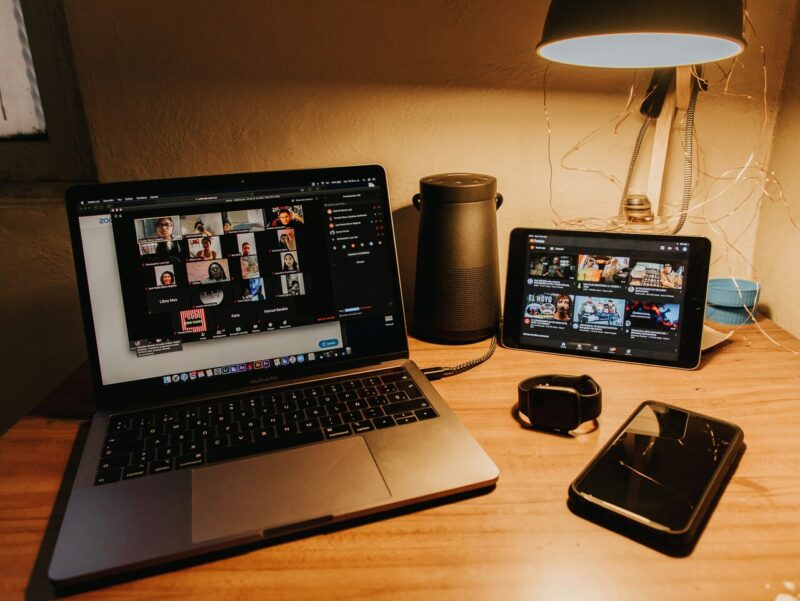
失敗しない!Zoom議事録作成ツールの選び方4つのポイント
議事録作成ツールは多種多様なため、自社の目的や打ち合わせの特性に合わないものを選ぶと、かえって非効率になる可能性があります。
ツールの導入を成功させるには、いくつかの重要なポイントを押さえて比較検討することが不可欠です。
文字起こしの精度はもちろん、Zoomとの連携方法やセキュリティ、料金体系など、多角的な視点から評価することで、自社に最適なツールを見つけ出せます。
ここでは、ツール選びで失敗しないための4つのポイントを具体的に解説します。
ポイント1:文字起こしの正確性は十分か
議事録作成ツールの根幹をなすのは文字起こし機能であり、その正確性が最も重要な選定基準となります。
特に、専門用語が頻出する会議や、早口の発言、複数人が同時に話す可能性がある場面では、日本語をどれだけ正確に認識できるかが問われます。
ツールの公式サイトで謳われている認識率だけでなく、無料トライアル期間などを活用して、実際の会議音声で精度を試すことが推奨されます。
自社の会議環境で満足のいく精度が得られるか、固有名詞や業界用語にどの程度対応しているかを具体的に確認することが失敗を避ける鍵です。
ポイント2:Zoomとリアルタイムで連携できるか
ツールの利便性を大きく左右するのが、Zoomとの連携方法です。
理想的なのは、Zoom会議を開始して録音ボタン1つで、リアルタイムで文字起こしや要約を行ってくれるタイプです。
これにより、会議終了後すぐに議事録のドラフトが完成し、即座に内容の確認や修正作業に移れます。
一方、会議終了後に録画データを手動でアップロードする必要があるツールは、一手間かかるため効率が落ちる可能性があります。
リアルタイム連携が可能かどうか、また、その設定が簡単かどうかも重要なチェックポイントです。
ポイント3:セキュリティ対策は万全か
会議の音声データや議事録には、社外秘の情報や個人情報など、機密性の高い内容が含まれることが少なくありません。
そのため、ツール選定時にはセキュリティ対策が万全であることを必ず確認する必要があります。
通信が暗号化されているか、データは安全なサーバーで管理されているか、ISMS(情報セキュリティマネジメントシステム)などの第三者認証を取得しているかといった点が評価のポイントです。
特に法人利用では、安価なツールや実績の少ないツールは避け、セキュリティポリシーが明記されている信頼性の高いサービスや、セキュリティ機能が強化された有料プランを選ぶべきです。
ポイント4:自社の予算に合った料金プランがあるか
議事録作成ツールには、無料で利用できるものから高機能な有料プランまで、さまざまな料金体系が存在します。
無料プランは手軽に試せるメリットがありますが、文字起こし時間に上限があったり、利用できる機能が制限されていたりする場合がほとんどです。
まずは自社で月にどれくらいの時間、Zoom会議を行っているかを把握し、必要な機能と照らし合わせながら最適なプランを検討します。
ユーザー数に応じた課金体系か、利用時間に応じた課金体系かなど、自社の利用状況に合った無駄のない料金プランがあるかを確認することが、継続的な利用につながります。
30日間無料お試しあり
業界最高クラスの認識率のAI議事録サービス

議事録の自動作成を成功させるための注意点
議事録作成の自動化ツールは非常に便利ですが、導入するだけで全ての課題が解決するわけではありません。
その効果を最大限に引き出すためには、いくつかの注意点を理解し、適切に運用することが重要です。
AIの能力を過信せず、人間の役割を正しく認識することや、ツールが性能を発揮しやすい環境を整えることが求められます。
これらの点を軽視すると、かえって手間が増えたり、トラブルの原因になったりする可能性もあります。
注意点1:最終的なチェックと修正は人の手で行う
AIによる文字起こしや要約の精度は飛躍的に向上していますが、100%完璧ではありません。
特に、固有名詞や専門用語の誤認識、同音異義語の混同、話者の意図とは異なる文脈での解釈などが起こり得ます。
そのため、ツールによって自動作成された議事録は、必ず人間の目で最終的な確認を行う必要があります。
事実関係の誤りがないか、ニュアンスが正しく伝わる表現になっているかなどをチェックし、必要な箇所を修正する工程は不可欠です。
ツールはあくまで下書き作成の補助と位置づけ、最後の品質担保は人が行うという認識が重要です。
注意点2:クリアな音声を録音できる環境を整える
文字起こしツールの精度は、入力される音声の品質に大きく依存します。
音声が不明瞭だったり、ノイズが多かったりすると、AIは正しく発言を認識できず、誤字脱字だらけの結果を出力してしまいます。
ツールの性能を最大限に引き出すためには、クリアな音声を録音できる環境を整えることが極めて重要です。
会議の参加者には、できるだけマイク付きイヤホンを使用してもらう、反響の少ない静かな部屋から参加してもらう、複数の人が同時に発言しないようにファシリテーションを工夫する、といった配慮が求められます。
注意点3:会議の参加者へ事前にツールの使用を伝える
議事録作成のために会議を記録し、AIツールで処理することは、参加者の発言という個人情報を取り扱う行為にあたります。
そのため、無断で記録・文字起こしを行うことは避けるべきです。
会議を開始する前に、議事録作成を目的として自動文字起こしツールを使用する旨を全ての参加者に明確に伝え、同意を得ることがマナーであり、コンプライアンスの観点からも重要です。
事前に周知することで、参加者は発言が記録されることを認識した上で会議に臨むことができ、後のトラブルを未然に防ぎます。
まとめ
本記事では、Zoom議事録の自動作成に関するまとめとして、その具体的な方法やツールの選定ポイント、運用上の注意点について解説しました。
Zoomの標準機能である文字起こしやAICompanionを活用するだけでも、議事録作成の負担は軽減されます。
さらに、高精度なAI議事録専用ツールを導入すれば、文字起こしから要約、清書、共有までの一連のプロセスを大幅に効率化でき、またMicrosoft Teams, Google Meetなど他のWeb会議システムも併用する場合でも議事録を一元管理できます。
ただし、ツールの性能を過信せず、クリアな音声を確保する工夫や、人間による最終チェックといった注意点を守ることが成功の鍵となります。
これらの情報を参考に、自社の状況に最適な方法を見つけ、議事録作成業務の改善に取り組んでください。
議事録とるならibisScribe
ibisScribe(アイビススクライブ)は1アカウントから利用できるコストパフォーマンスに優れたAI議事録サービスです。文字起こしおよび議事録作成の人件費が大幅に削減でき、社内の共有も簡単にできます。ゼロトラストセキュリティ対応で安心して利用できます。まずはibisScribeの無料トライアルやデモを試して、AI議事録の可能性を体感してみてください。
業界最高クラスの
認識率のAI議事録サービス